一、Flex 布局
网页布局(layout)是 CSS 的一个重点应用:
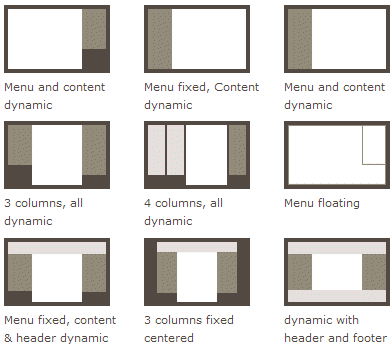
Flex 是 Flexible Box 的缩写,意为”弹性布局”,用来为盒状模型提供最大的灵活性。
它是2009年W3C提出的一种新布局方案,不同于传统的display+position+float+margin布局,Flex布局可以简便、完整、响应式地实现各种页面布局。
浏览器的支持情况:Chrome21+、Opera12.1+、Firefox22+、Safari6.1+、IE10+,这意味着现在可以很安全地使用这项功能。
下面就来归纳一下Flex布局的基本使用方法,如果对属性使用已经熟悉,也可以直接看最后的实例。
二、基本概念
采用 Flex 布局的元素,称为Flex 容器(flex container)。它的所有子元素自动成为容器成员,称为Flex 项目(flex item)。
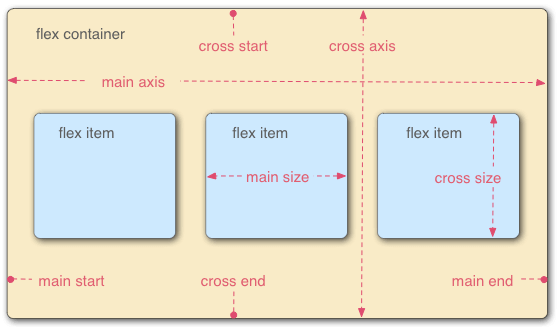
容器默认存在两根轴:水平的主轴(main axis)和垂直的交叉轴(cross axis)。主轴的开始位置(与边框的交叉点)叫做main start,结束位置叫做main end;交叉轴的开始位置叫做cross start,结束位置叫做cross end。
项目默认沿主轴排列。单个项目占据的主轴空间叫做main size,占据的交叉轴空间叫做cross size。
三、容器的属性
以下6个属性设置在容器上。
- flex-direction:row、row-reverse、column、column-reverse
- flex-wrap:nowrap、wrap、wrap-reverse
- flex-flow:row nowrap
- justify-content:flex-start、flex-end、center、space-between、space-around
- align-items:flex-start、flex-end、center、baseline、stretch
- align-content:flex-start、flex-end、center、space-between、space-around、stretch
(1) flex-direction属性
flex-direction属性决定主轴的方向(即项目的排列方向)。
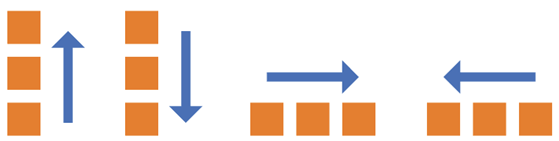
它可能有4个值。
- row(默认值):主轴为水平方向,起点在左端。
- row-reverse:主轴为水平方向,起点在右端。
- column:主轴为垂直方向,起点在上沿。
- column-reverse:主轴为垂直方向,起点在下沿。
(2) flex-wrap属性
默认情况下,项目都排在一条线(又称”轴线”)上。flex-wrap属性定义,如果一条轴线排不下,如何换行。
它可能取三个值。
- nowrap(默认):不换行。
- wrap:换行,第一行在上方。
- wrap-reverse:换行,第一行在下方。
(3) flex-flow
flex-flow属性是flex-direction属性和flex-wrap属性的简写形式,默认值为row nowrap。
(4) justify-content属性
justify-content属性定义了项目在主轴上的对齐方式。
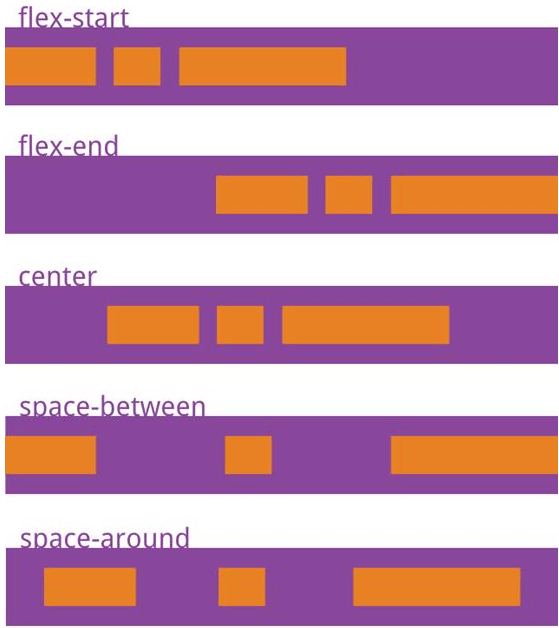
它可能取5个值,具体对齐方式与轴的方向有关。下面假设主轴为从左到右。
- flex-start(默认值):左对齐
- flex-end:右对齐
- center: 居中
- space-between:两端对齐,项目之间的间隔都相等。
- space-around:每个项目两侧的间隔相等。所以,项目之间的间隔比项目与边框的间隔大一倍。
(5) align-items属性
align-items属性定义项目在交叉轴上如何对齐。
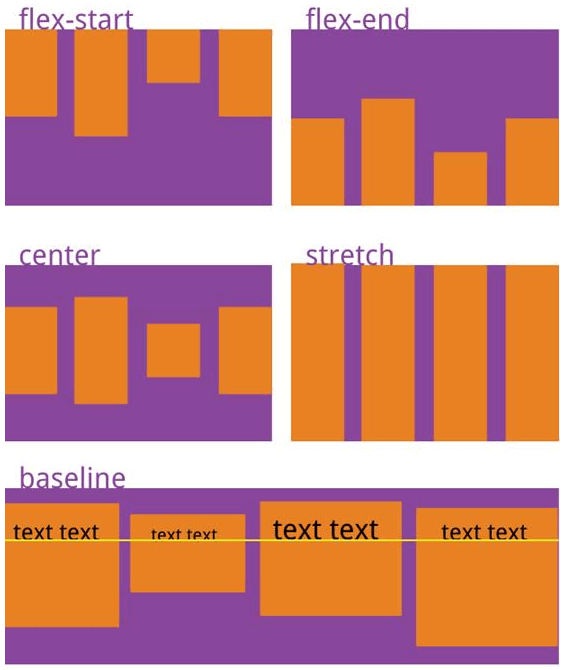
它可能取5个值。具体的对齐方式与交叉轴的方向有关,下面假设交叉轴从上到下。
- flex-start:交叉轴的起点对齐。
- flex-end:交叉轴的终点对齐。
- center:交叉轴的中点对齐。
- baseline :项目的第一行文字的基线对齐。
- stretch(默认值):如果项目未设置高度或设为auto,将占满整个容器的高度。
(6) align-content属性
align-content属性定义了多根轴线的对齐方式。如果项目只有一根轴线,该属性不起作用。
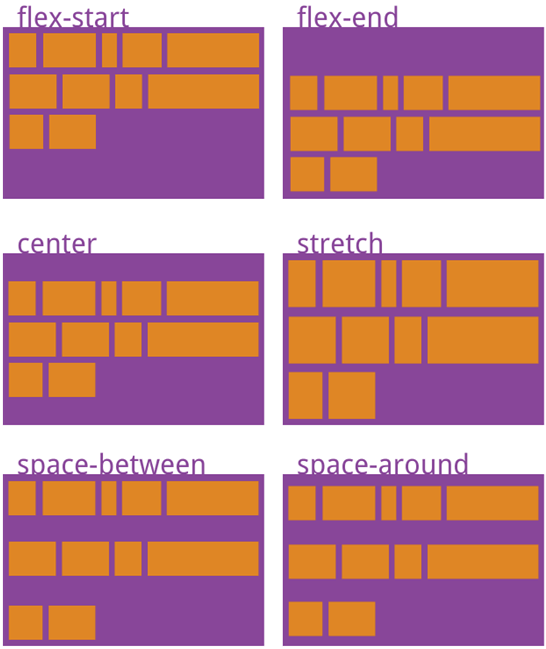
该属性可能取6个值。
- flex-start:与交叉轴的起点对齐。
- flex-end:与交叉轴的终点对齐。
- center:与交叉轴的中点对齐。
- space-between:与交叉轴两端对齐,轴线之间的间隔平均分布。
- space-around:每根轴线两侧的间隔都相等。所以,轴线之间的间隔比轴线与边框的间隔大一倍。
- stretch(默认值):轴线占满整个交叉轴。
四、项目的属性
以下6个属性设置在项目上。
- order:整数(可负)
- flex-grow:整数(默认0)
- flex-shrink:整数(默认1)
- flex-basis:长度或auto(默认auto)
- flex:以上三个属性的组合(默认 0 1 auto)
- align-self:auto、flex-start、flex-end、center、baseline、stretch
(1) order属性
order属性定义项目的排列顺序。数值越小,排列越靠前,默认为0。
(2) flex-grow属性
flex-grow属性定义项目的放大比例,默认为0,即如果存在剩余空间,也不放大。
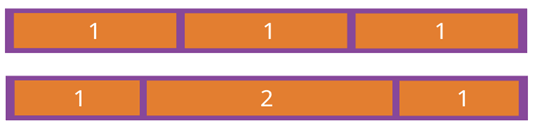
如果所有项目的flex-grow属性都为1,则它们将等分剩余空间(如果有的话)。如果一个项目的flex-grow属性为2,其他项目都为1,则前者占据的剩余空间将比其他项多一倍。
(3) flex-shrink属性
flex-shrink属性定义了项目的缩小比例,默认为1,即如果空间不足,该项目将缩小。
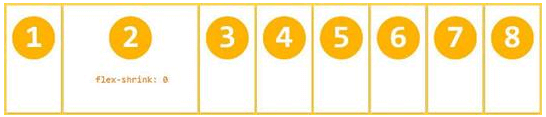
如果所有项目的flex-shrink属性都为1,当空间不足时,都将等比例缩小。如果一个项目的flex-shrink属性为0,其他项目都为1,则空间不足时,前者不缩小。负值对该属性无效。
(4) flex-basis属性
flex-basis属性定义了在分配多余空间之前,项目占据的主轴空间(main size)。浏览器根据这个属性,计算主轴是否有多余空间。它的默认值为auto,即项目的本来大小。
它可以设为跟width或height属性一样的值(比如350px),则项目将占据固定空间。
(5) flex属性
flex属性是flex-grow, flex-shrink 和 flex-basis的简写,默认值为0 1 auto。后两个属性可选。建议优先使用这个属性,而不是单独写三个分离的属性,因为浏览器会推算相关值。
flex属性的不同取值会影响到这三个值,具体如下:
| flex取值 | flex-grow | flex-shrink | flex-basis |
|---|---|---|---|
| auto | 1 | 1 | auto |
| none | 0 | 0 | auto |
| 非负数 | 非负数 | 1 | 0% |
| 两个非负数 | 非负数 | 非负数 | 0% |
| 长度/百分比 | 1 | 1 | 长度/百分比 |
| 非负数+长度/百分比 | 非负数 | 1 | 长度/百分比 |
(6) align-self属性
align-self属性允许单个项目有与其他项目不一样的对齐方式,可覆盖align-items属性。默认值为auto,表示继承父元素的align-items属性,如果没有父元素,则等同于stretch。该属性可取6个值,除了auto,其他都与align-items属性完全一致。
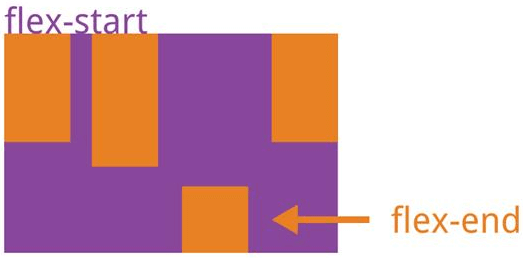
五、实例:骰子的布局
(1) 单项目
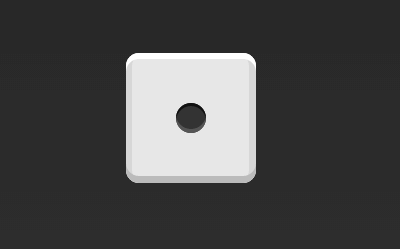
.box { |
(2) 双项目
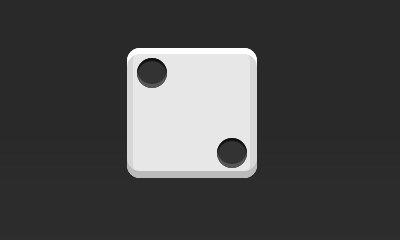
.box { |
(3) 三项目
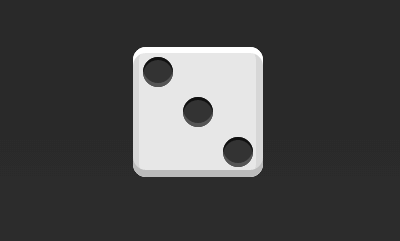
.box { |
(4) 四项目
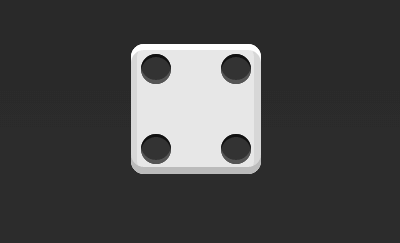
.box { |
(5) 六项目
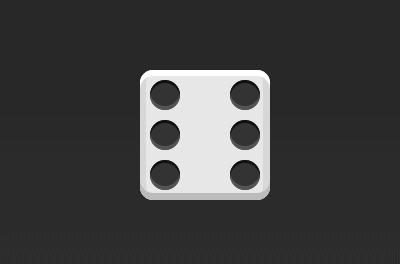
.box { |
